文/AQIU
Windows xp作為面向用戶的操作系統,正在得到廣泛的應用。不過,XP系統中的一些技巧卻還有很多不被人所知,今天,筆者就來和大家一起學習學習這些技巧。
安裝篇:
筆者最煩的就是裝系統,特別是裝Windows XP時候在30多分鐘內要一直盯著屏幕,而需要做的只是過一段時間輸入幾個字符、點幾下鼠標,為了擺脫著“看門人”的角色,筆者經過搜索最終找到了解決辦法,那就是適合個人需求的無人職守安裝方法。
1、硬盤安裝
1)、在純 DOS 下用 format A:/s 命令格式化一張軟盤。
2)、在該軟盤里創建 Config.sys 文件,并編輯命令行:
device=C:/windows/himem.sys
(用來加載Windows 的系統信息文件 himem.sys,使DOS系統可以自動運行smartdrv.exe.)
3)、在軟盤里創建 Autoexec.bat 文件,并編輯命令行:
C:/windows/smartdrv.exe
F:/i386/winnt/u:i386/UNATTEND.TXT /sF:/i386 /t:D:
(F 為安裝文件夾 I386 所在的邏輯盤,D為 Windows XP 的邏輯盤,unattend.txt 后面講到的使用 Windows 安裝管理器制作的全自動安裝應答文件)
4)、在 CMOS 里將計算機的啟動順序設置為由軟盤、硬盤、光盤引導。
5)、使用軟盤引導啟動,當綠燈滅了取出軟盤,接下來計算機就會自動完成安裝。
2、光盤安裝
1)、在純 DOS 下用 format A:/s 命令格式化一張軟盤。
2)、把全自動安裝應答文件 unattend.txt 拷進軟盤里
3)、在軟盤里創建并編輯 Config.sys 文件:
device=C:/windows/command/ebd/oakcdrom.sys /d:mscdxxx
device=C:/windows/himem.sys
4)、在軟盤里創建、編輯 Autoexec.bat文件:
C:/windows/command/mscdex.exe/d:mscdxxx
C:/windows/smartdrv.exe
F:/I386/winnt/u:A:/unattend.txt /s:F:/i386 /t:D:
注意:Config.sys 和 Autoexec.bat 中的 mscdxxx 中的 xxx 可以為任意字符,但二者必須相同。
5)、把軟盤和光盤一同放進機器里,在 CMOS 里將計算機的啟動順序設置為由光盤、軟盤引導。
6)、在軟驅燈兩次發光后(第二次發光是系統在尋找并讀取軟盤里的應答文件 unattend.txt)取出軟盤,接下來計算機就會自動完成安裝。
3、應答文件的制作
下面就來簡要介紹一下前邊提到的應答文件 unattend.txt 的制作。在安裝盤 SUPPORT /Tools目錄中找到Deploy.CAB文件并解壓,執行解出來的setupmgr.exe 程序。在彈出的對話框執行下一步選擇新建應答文件,然后選擇安裝方式,接下來的工作就是根據自己的配置習慣去操作了。
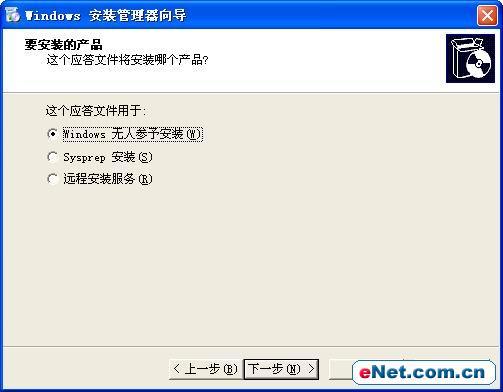
應用篇:
為了能更好的應用Windows,下面筆者就來介紹幾個搜索到的應用方面的小技巧。
1、關掉調試器Dr. Watson;
Dr.Watson會在程序加載失敗或崩潰時顯示。運行drwtsn32,把 “轉儲全部線程上下文”之外的全都去掉,否則一旦有程序出錯,硬盤會響很久,而且會占用很多空間。如果以前遇到過這種情況,請查找user.dmp文件并刪掉,這樣可以節省幾十M的空間。然后打開注冊表,找到HKEY_LOCAL_MACHINE/SOFTWARE/Microsoft/Windows NT/CurrentVersion/AeDebug子鍵分支,雙擊在它下面的Auto鍵值名稱,將其“數值數據”改為0,最后按F5刷新使設置生效,這樣就徹底來取消它的運行了。
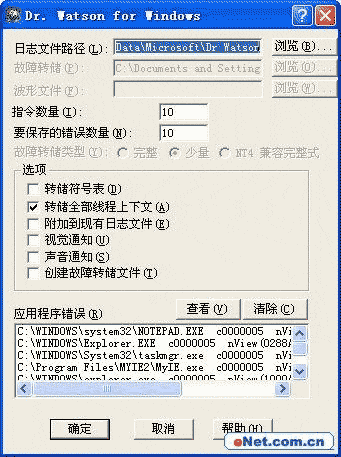
2、壓縮文件夾
Windows XP內置了對.Zip文件的支持,可以把zip文件當成文件夾瀏覽。不過,為了支持此項操作系統要使用部分資源來實現這一功能,因此禁用這一功能可以提升系統性能。為了禁止這項服務需要取消zipfldr.dll的注冊:點擊開始——運行,敲入: regsvr32 /u zipfldr.dll 。
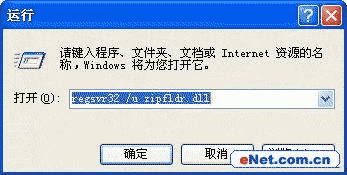
3、設置啟動信息或增加警告信息
如果在啟動Windows XP時,希望顯示一些自己定義的個性化信息,可以按以下步驟來操作:打開注冊表編輯器,找到HKEY_LOCAL_MACHINE/SOFTWARE/Microsoft/Windows NT/CurrentVersion/Winlogon子鍵分支,雙擊在它下面的LegalNoticeCaption健值名稱,打開“編輯字符串”窗口,在“數值數據”文本框中輸入信息對話框的標題,比如“welcome”,然后雙擊LegalNoticeText,在隨后出現的“編輯字符串”窗口中輸入想要顯示的警告信息,比如“請不要隨意修改本級的設置”,單擊“確定”按鈕,重新啟動即可看到修改后的效果了。
4、啟動時禁止自動調用"Windows Messenger"
微軟為了推廣其即時聊天程序"Windows Messenger",默認設置是在WindowsXP系統啟動時便調用該程序。如果第一次在啟動項里把它關掉,那么當使用一次后它會自動恢復成隨系統啟動,如果想其永遠不隨系統啟動就需要對其做一下設置:刪除"HKEY_CURRENT_USER/Software/Microsoft/Windows/CurrentVersion/Run/MSMSGS"鍵來實現。
5、解決任務欄假死
“控制面板"->"區域和語言選項"->"語言"->"詳細信息",在彈出的"設置窗口"中選擇"首選項"的"語言欄",關閉“在桌面上顯示語言欄”,在第三項"在通知區域顯示其他語言欄圖標"復選框上打上勾。
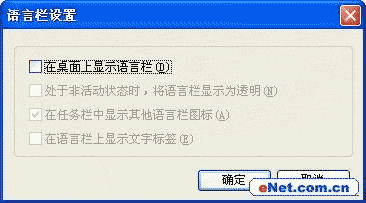
6、臨時文件會影響系統的性能
進入“Internet 選項”中點“Internet臨時文件夾”中的“設置”按鈕,在打開對話框中點“移 動文件夾”把Internet臨時文件夾移到別的盤區,不要讓它和系統文件處在同一盤區內,這是因為臨時文件小、多、亂,會產生好多的碎片,如果讓它和系統文件放在一起會影響到系統的性能。
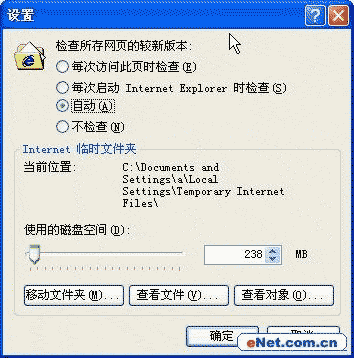
7.免費的系統教程
免費的系統教程即“漫游Windows XP”,大部分用戶都習慣在安裝時把它設置成“啟動時不顯示”,但是對于新手來說它還是一個優秀的教程。它的位置在Windows文件夾下的System32中,文件名字為tourstart.exe。
8.特殊符號輸入
在一些Windows程序中常常要插入一些特殊符號,而一個個地找又麻煩,這時可使用“字符映射表”程序幫忙。通過“字符映射表”可查看選定字體中有哪些字符,選中后單擊“選定”和“復制”按鈕,即可把選定字符復制到Windows剪貼板中。“字符映射表”的位置在Windows文件夾下的System32中,文件名字為Charmap.exe。
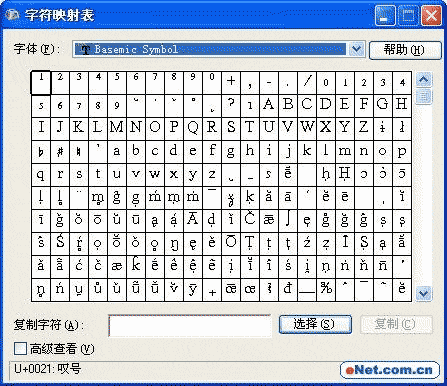
9、改變智能ABC風格
打開鍵值HKEY_CURRENT_USER/SoftWare/Microsoft/Windows/Current Versiong/智能ABC的子鍵“風格”,點擊修改,把數據數值由“0”改為“1”。
10、為應用程序設定熱鍵
使用Windows自帶的熱鍵打開資源管理器等程序十分方便,但是對于一些后來安裝的程序,如Word則沒有規定熱鍵,這時為了快速、方便的啟動程序就需要我們手動添加:找到需要設定程序的快捷方式(如WORD),單擊右鍵選擇“屬性”,在“屬性”中的“快捷方式”界面中可以看到“快捷鍵”,在其后面的添加自定義的熱鍵(如Ctrl+Alt+W)并確定,那么下次只要按下“Ctrl+Alt+W”就可以打開WORD進行文字編寫了。
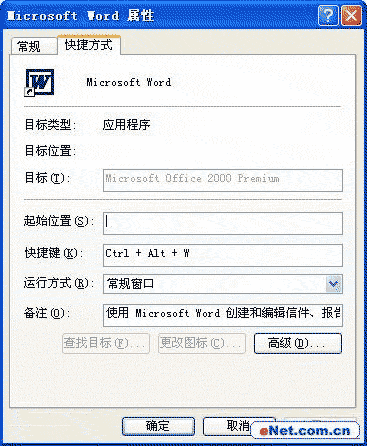
減肥篇:
Windows XP安裝結束后會占硬盤上1.5G—2G的空間,如果硬盤大的話自然不會有什么問題,如果硬盤小的話再裝些應用軟件就沒什么空間了,相應的也會對系統的運行速度造成一定的影響,下面筆者就向大家介紹幾個Windows XP減肥的小技巧。
1、刪除Windows強加的附件:
為了縮減所安裝WindowsXP的體積提升系統運行速度可以對刪除一些日常用不到的強加附件:用記事本NOTEPAD打開windows/inf下的sysoc.inf,使用用查找/替換功能,在查找框中輸入“,hide”(一個英文逗號緊跟hide),將“替換為”框設為空并選全部替換,這樣,就把所有的“,hide”都去掉了,存盤退出。這時再運行“添加-刪除程序”,以前找不到的windows messenger、windows media player、超級終端就都可以卸載了。
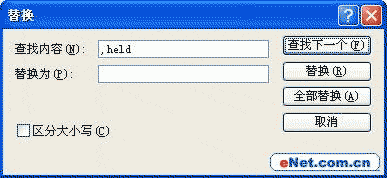
2、讓系統盤更清凈
使用鼠標右鍵點擊“我的電腦”在“高級”界面點擊“環境變量”,單擊用戶變量中的TEMP,選擇編輯--將變量值中內容改為D:/TEMP(根據你需要,可改成其它盤,但不是系統所在的就行了。同樣將TMP的變量值改為D:/TEMP。因為這些東西是讓你的系統盤快速膨脹的主要內患,其屬性是隱藏的。
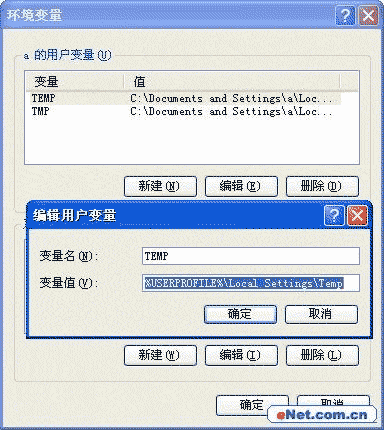
3、刪除/windows/ime下不用的輸入法。這樣可以節省幾十M的空間。
4、如果硬盤上裝有WindowsXP系統的同時還有win2000/server等,可以把pagefile.sys文件都指向一個地方:控制面板→系統→性能—高級→虛擬內存→更改,把驅動器位置都改成一樣的,最后注意要點“設置”才會生效。

5、清除預讀文件
當XP使用一段時間后,預讀文件夾里的文件會變得很大,而且里面會有死鏈文件,這會減慢系統時間。建議定期刪除這些文件。它的位置在Windows的PRefetch里。
新聞熱點
疑難解答